电脑win10系统开机一直停留在自动修复界面,无法进行系统桌面,造成电脑无法正常使用,这种情况怎么办?针对此问题,小编整理了win10跳过自动修复界面的几种方法,希望能帮助到大
电脑win10系统开机一直停留在自动修复界面,无法进行系统桌面,造成电脑无法正常使用,这种情况怎么办?针对此问题,小编整理了win10跳过自动修复界面的几种方法,希望能帮助到大家。
具体方法如下:
1、启动电脑【自动修复】且无法成功。

2、连续开机按电源键重启3次开机会进入高级模式。
方法一:
1、选择【疑难解答】选项。
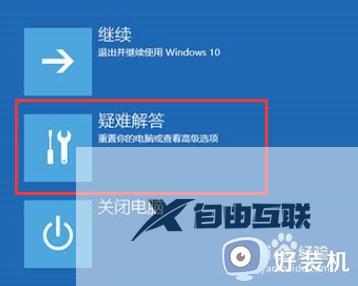
2、点击【重置此电脑】并选择【保留文件】解决问题。
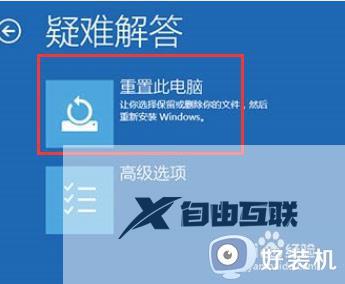

方法二:
1、选择【高级选项】框。
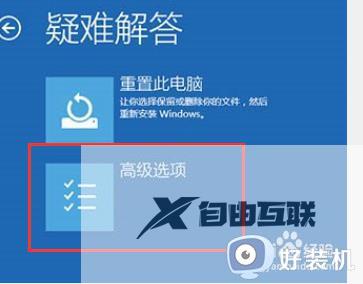
2、点击【命令提示符】选项,输入登录密码获取管理员权限。
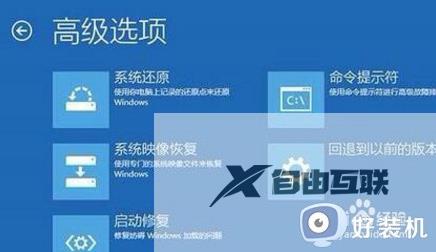
接着输入:
1、bcdedit回车
2、复制resumeobject后面代码【GUID这些代码】。
3、bcdedit /set {GUID} recoveryenabled No回车。

4、最后输入sfc /scannow完成,等待就好。
方法三:自制启动U盘查询网上教程
1、重置电脑。
2、命令提示符。
3、启动U盘。
上述内容介绍win11跳过自动修复直接开机的三种方法,如果还为此问题困惑的,赶紧按照本文方法进行解决处理。
